Запрос на создание таблицы

Экзамен (номер студента, фамилия, факультет, предмет, семестр, оценка) Рассмотрим, как в Access реализуется операция проекция-создание одной таблицы как проекции другой. Алгоритм выполнения этой процедуры состоит из трёх крупных этапов: Перейдите в режим Конструктора и завершите работу с запросом (можно без сохранения структуры запроса, так как результатом запроса является созданная таблица… Читать ещё >
Запрос на создание таблицы (реферат, курсовая, диплом, контрольная)
Запрос на создание новой таблицы как проекции исходной рассмотрим в контексте проблемы декомпозиции «универсального» отношения. Выполним декомпозицию «универсального» отношения со схемой:
Учёба (номер студента, фамилия, специальность, факультет, предмет, семестр, оценка) на ее проекции со схемами:
Кафедра (специальность, факультет)
Экзамен (номер студента, фамилия, факультет, предмет, семестр, оценка) Рассмотрим, как в Access реализуется операция проекция-создание одной таблицы как проекции другой. Алгоритм выполнения этой процедуры состоит из трёх крупных этапов [7−10]:
Построение запроса-выборки столбцов-атрибутов без дублей строк [6, контрольное задание 6 на стр. 25]. Тем самым создается проекция — подмножество данных исходной таблицы, которое определит структуру и наполнение новой таблицы.
Выполнение запроса на создание новой таблицы.
Определение ключа вновь созданной таблицы [6, стр.16].
Контрольное задание 1. На основе исходной таблицы «Учёба» со схемой отношения:
Учёба (номер студента, фамилия, специальность, факультет, предмет, семестр, оценка) создайте две новые таблицы со схемами:
Кафедра (специальность, факультет)
Экзамен (номер студента, фамилия, факультет, предмет, семестр, оценка)
Алгоритм построения и выполнения запроса на создание новой таблицы рассмотрим на примере отношения «Кафедра»:
- 1) в режиме Конструктора запросов в качестве таблицы-источника данных к запросу выберите таблицу «Учёба» так, как описано в основном алгоритме создания запросов [6, стр.20];
- 2) сформируйте запрос-выборку, в котором присутствовали бы следующие поля таблицы «Кафедра»: специальность, факультет;
- 3) в режиме Конструктора выполните команду Вид|Свойства;
- 4) в диалоговом окне «Свойства запроса» переключите мышью свойство «Уникальные значения» в состояние «Да»;
- 5) завершите результаты формирования запроса так, как это обсуждалось ранее (на этом первая часть алгоритма заканчивается);
- 6) в режиме Конструктора выполните команду Запрос|Создание таблицы;
- 7) в диалоговом окне «Свойства запроса» введите в поле «Таблица» имя новой таблицы «Кафедра» (рис. 1);
- 8) в режиме Конструктора выполните команду Запрос|Запуск. В новую таблицу будет скопировано соответствующее количество записей. На экране появится окно просмотра данных в Режиме таблицы;
- 9) перейдите в режим Конструктора и завершите работу с запросом (можно без сохранения структуры запроса, так как результатом запроса является созданная таблица). На этом заканчивается вторая часть алгоритма;
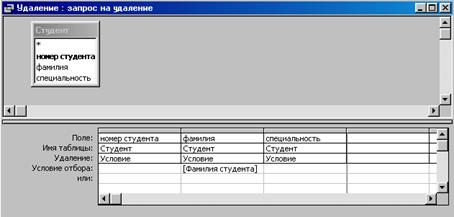
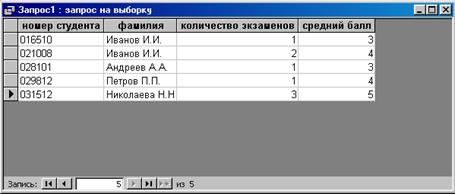
Рис. 1 Окно наименования новой таблицы
- 10) в окне БД выберите закладку Таблицы и убедитесь, что новая таблица «Кафедра» представлена в списке таблиц БД; это является признаком успешного выполнения запроса на создание таблицы;
- 11) выберите новую таблицу «Кафедра» в списке и нажмите экранную кнопку ;
- 12) в режиме Конструктора таблиц в окне структуры таблицы определите ключевые атрибуты (в таблице «Кафедра» это поле «специальность»);
- 13) сохраните результаты спецификации новой таблицы «Кафедра» по команде Файл|Сохранить. На этом заканчивается третья часть алгоритма;
- 14) просмотрите в Режиме таблицы наполнение новой таблицы «Кафедра» (рис. 2);

Рис. 2 Наполнение таблицы «Кафедра»
15) по рассмотренному алгоритму создайте вторую таблицу «Экзамен».